Содержание
Док и папки с черным фоном на iPhone без джейлбрейка
Хотя в Apple TV четвертого поколения мы уже можем использовать темный режим, который намного приятнее для глаз в условиях низкой освещенности, и несмотря на доказательства в глубоком коде iOS 10, указывающие на появление этого режима на наших iPhone, iPad и iPod. Touch, правда в том, что темный или ночной режим пока недоступен на наших мобильных устройствах.
К счастью, если вы действительно с нетерпением ждете, когда Apple представит эту функцию, есть уловка, которая позволит вам сделать док, папки и виджеты на темном фоне «очень черным». Понятно, что это не то же самое, что темный режим, хорошо интегрированный во всю систему, но это совсем неплохо, а также бесплатное и не нужно делать джейлбрейк.
Индекс
- 1 Ваш iPhone может уже иметь темный режим или почти
- 1.1 Темный режим в Доке и папках
Рано или поздно Apple внедрит темный режим на устройствах iOS. По словам разработчиков, код операционной системы имеет явное свидетельство этого, но вы знаете, что в Купертино любят не торопиться и заставлять нас ждать.
По словам разработчиков, код операционной системы имеет явное свидетельство этого, но вы знаете, что в Купертино любят не торопиться и заставлять нас ждать.
К счастью, вы уже можете наслаждаться чем-то очень похожим на этот темный режим на экране вашего iPhone или iPad. В Простой трюк, который не займет у вас больше минуты, очень прост в исполнении и для которого вам нужно будет обновить свой iPhone до iOS 10..
Темный режим в Доке и папках
Первое, что вы должны сделать, это посетите этот сайт с вашего устройства iPhone. Там вы найдете множество очень специальных обоев или обоев, которые позволят вам изменить определенные части пользовательского интерфейса на черный. Просмотрите различные варианты. Есть они в плоских цветах, но ниже вы также можете найти несколько разноцветных вариантов. После того, как вы выбрали тот, который вам больше всего нравится. продолжайте нажимать пальцем на изображение, чтобы на экране появилась опция «Сохранить изображение», и таким образом оно будет сохранено на катушке фотографий вашего iPhone.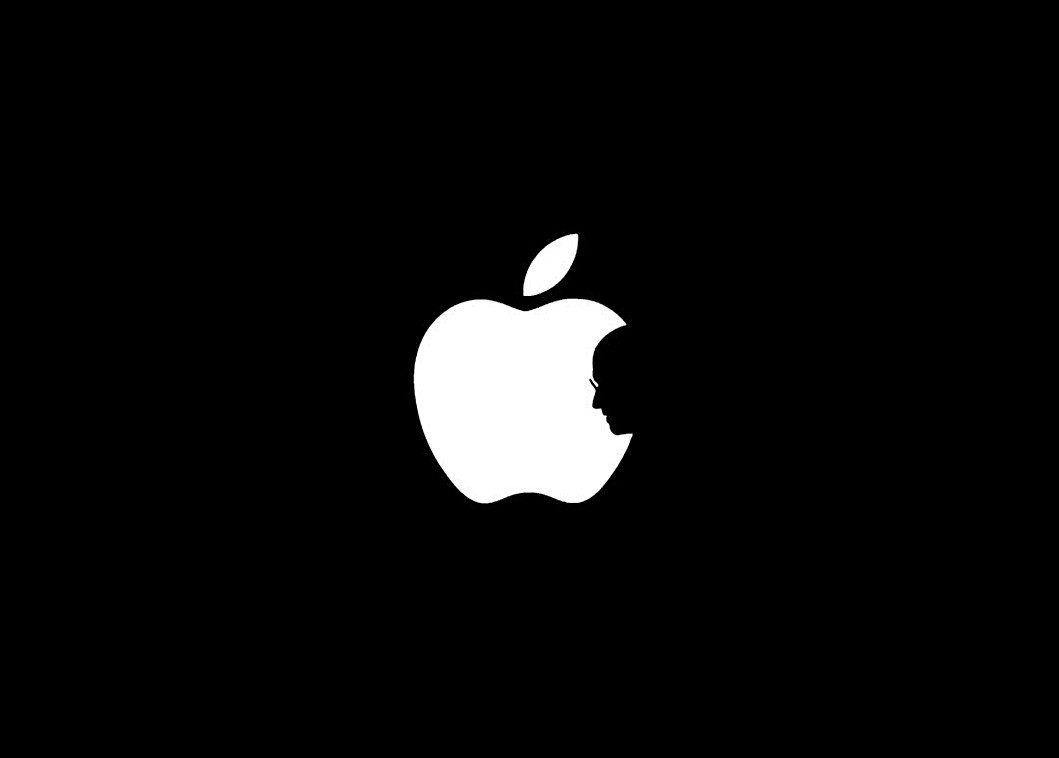
Подпишитесь на наш Youtube-канал
Сохраните выбранный стиль на своей катушке, удерживая палец на нем.
После того, как вы сохранили выбранные обои на фотобарабан вашего iPhone, откройте приложение «Фото», выберите нужные обои (они появятся в виде очень тонкой горизонтальной полосы, успокойтесь, все в порядке), нажмите кнопку «Поделиться» и установите его в качестве обоев вашего устройства.
Вам просто нужно установить сохраненное изображение в качестве обоев на вашем iPhone.
Во всплывающем меню, которое появится на вашем iPhone, вы можете выбрать, где вы хотите, чтобы оно отображалось на вашем iPhone. Помните, что вы должны хотя бы установить его на главном экране. При желании вы можете установить другие обои для экрана блокировки.
Не забывайте: как минимум, вы должны установить обои на главном экране вашего iPhone.
Теперь вы можете вернуться на главный экран своего iPhone и увидеть созданный магический эффект. Отныне различные элементы пользовательского интерфейса iOS 10 будут отображаться черным или очень темным цветом. Док и папки на главном экране будут отображаться на черном фоне, а виджеты — на очень темно-сером. Даже значок «X», когда мы хотим удалить приложение с нашего iPhone, будет виден на очень темном фоне.
Док и папки на главном экране будут отображаться на черном фоне, а виджеты — на очень темно-сером. Даже значок «X», когда мы хотим удалить приложение с нашего iPhone, будет виден на очень темном фоне.
- Док и папки будут отображаться на черном фоне.
- Виджеты будут отображаться на темно-сером фоне.
Однако, открыв папку, вы сможете убедиться, что фон по-прежнему полупрозрачный, то есть черный фон отображается только на первом уровне, главном экране.
Вы понимаете, что это не темный режим, которого многие из нас ждут для iPhone и iPad, однако, хотя Apple решает запустить его, это хорошее решение.
Как сэкономить зарядку на iPhone или умных часах? Ставьте тёмный фон!
Новости Apple
- org/ListItem»>
Как сэкономить зарядку на iPhone или умных часах? Ставьте тёмный фон!
Apple Watch работают не так долго, как хотелось бы? Попробуйте поставить тёмный или даже чёрный циферблат. Действительно, чем ярче экран, тем больше энергии на него тратится. И это касается всех современных устройств. Такая экономия питания допустима благодаря применению OLED-экранов. Им подсветка не требуется, так как они сами испускают свет. Попробуйте «поиграть» с цветовой палитрой фонов – и почувствуете, на какое время изменилась работа устройства. Больше всего это касается Apple Watch, так как их почти всегда приходится подзаряжать ежедневно.
Чем чернее, тем лучше
Почему же чёрный цвет экономит заряд? В современных Айфонах применяются IPS-дисплеи. В Apple Watch, наоборот, начиная с самого первого, используются экраны на органических светодиодах. Это своего рода дисплей с собственным излучением света. Такому подсветка совсем не требуется. Каждый пиксель подсветится сам, даже в кромешной мгле. Чтобы получился настоящий чёрный цвет, пиксели выключаются. Энергия на это не тратится.
Такому подсветка совсем не требуется. Каждый пиксель подсветится сам, даже в кромешной мгле. Чтобы получился настоящий чёрный цвет, пиксели выключаются. Энергия на это не тратится.
Это объясняет то, что циферблаты, на которых установлены тёмный или чёрный фон, тратят гораздо меньше заряда в сравнении с экранами с ярким, белым дисплеем.
Что касается времени автономной работы, то о конкретных часах пока сказать трудно. Лучший вариант – применить самому разные варианты обоев и посмотреть на результат. Если умные часы разряжаются максимально быстро, стоит попробовать снизить их расход энергии за счёт смены цветового параметра. Такой интересный лайфхак.
Продлеваем время работы iPhone
Некоторых модели iPhone последних лет тоже используют OLED-дисплеи. И «фишка» с тёмным экраном тоже может быть применена в них. Это касается iPhone X и его разновидностей, Apple iPhone 11 и Apple iPhone 12 поколений, попробуйте установить там тёмный фон. Понаблюдайте за временем работы устройства в таком режиме. Многие разработчики по просьбе пользователей уже добавили такие тёмные темы в свои приложения.
Многие разработчики по просьбе пользователей уже добавили такие тёмные темы в свои приложения.
Ещё один лайфхак – игра цветов. Заходите в основные «Настройки», раздел «Универсальный доступ», подтип «Адаптация дисплея» и включите возможность цветовой инверсии. Такой параметр позволит сэкономить заряд батареи iPhone и сделает Ваш экран стильным, придаст ему оригинальный окрас.
12.02.2021 14:32:26
0
1017
Комментарии:
Рекомендуемые статьи
Apple перестанет обновлять некоторых «старичков» iPhone уже в следующем 2021 году
Множество юзеров и почитателей «яблочной» компании радовались, что она запускает обновления даже для своих давнишних устройств. Если сравнить с мобильными гаджетами, работающими на системе Android, то они становятся неактуальными без поддержки уже через пару лет. Старые же флагманы iPhone по этим параметрам всегда обгоняли своих конкурентов и могли функционировать значительно дольше. Скорость при ..
Скорость при ..
27.11.2020
0
9952
Полный обзор Mac mini (M1,2020) — почему ты производительней остальных?
Mac mini 2020 — почему ты производительнее остальных?Mac mini 2020 по внешним характеристикам очень схож с предыдущими моделями, он только изменил цвет: приобрёл серебристый вид. Apple не стала тратить средства на реструктулизацию его дизайна – это не к чему. Корпус остался в том виде, в котором был создан в 2018 году. И всем «гурманам», пытающимся найти что-то необычное и принципиально новое в ег..
30.11.2020
0
1605
Как виджеты изменили iOS к лучшему
Новые виджеты превознесли систему
Ежегодно разработчики Apple модернизируют систему iOS, добавляя в неё всё новые полезные возможности, исправляя текущие ошибки. Однако до сих пор такого гигантская прорыва не было. Появилась новая iOS 14, которая удивила нас не только своим превосходным качеством работы. Были созданы отличные виджеты, которые ускоряют доступ к нужным действиям и радуют восприяти..
Однако до сих пор такого гигантская прорыва не было. Появилась новая iOS 14, которая удивила нас не только своим превосходным качеством работы. Были созданы отличные виджеты, которые ускоряют доступ к нужным действиям и радуют восприяти..
03.12.2020
AirPods Pro 2 и iPhone SE 3, что Apple может представить в апреле?
Обновление наушников и iPhone SE 3 – что мы увидим на апрельской презентации?
Очень многие пользователи не дождались появления улучшенных AirPods в конце прошлого года. Однако вместо них компания представила новые наушники AirPods Max. Как правило, Apple проводит две презентации: весной и осенью. Так что дата появления следующих новинок не за горами – уже в апреле нужно быть наготове. Разработчик..
15.01.2021
0
1027
Что покажет Apple на презентации в марте 2021 года?
Изменённые наушники, ноутбук и AirTag: чем удивит Apple в 2021 году?
Первые известия о новинках уже появились. Неофициальные источники сообщают, что в этом году свои разработки компания Apple презентует намного раньше – возможно, уже в феврале. У Apple есть, что показать уникального и нового своим пользователям, и она это продемонстрирует как можно раньше, не сомневайтесь. «Яблочная компания» сто..
Неофициальные источники сообщают, что в этом году свои разработки компания Apple презентует намного раньше – возможно, уже в феврале. У Apple есть, что показать уникального и нового своим пользователям, и она это продемонстрирует как можно раньше, не сомневайтесь. «Яблочная компания» сто..
05.02.2021
0
4793
Что интересного появится в iPhone 13: не затухающий экран с миниатюрной чёлкой и идентификацией по пальцу
XXI век-время информационных технологий. Каждый год появляется что-то новое, и люди с замиранием сердца ждут обновлений устройств. Apple iPhone все воспринимают по-своему: для кого-то эталон качества и скорости, а кто-то думает, что это «прошлый век». Тем не менее, стоит признать, что Айфоны – те устройства, о которых стоит говорить. Даже прошлогодние модели работают продуктивно и их процессоры и ..
22.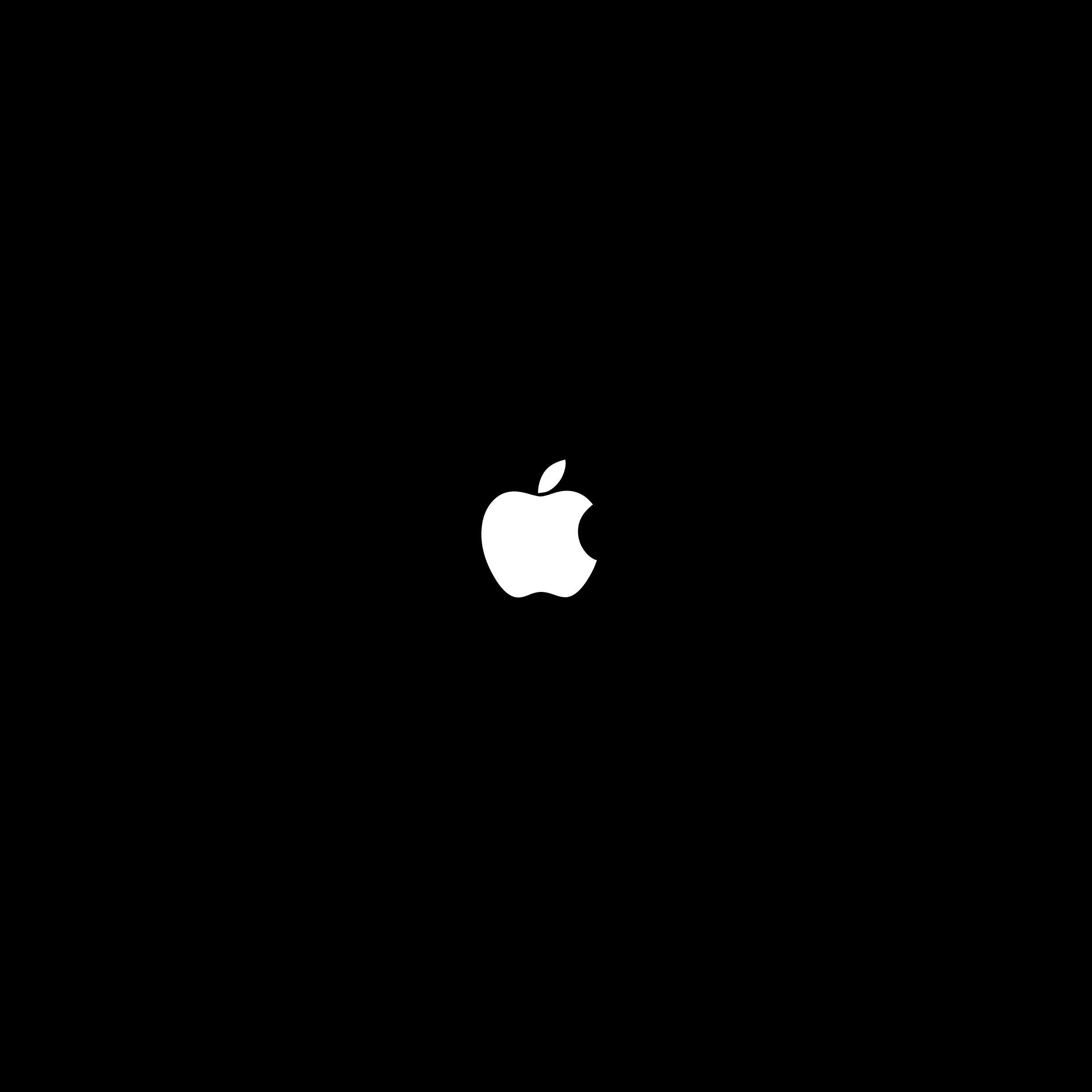 02.2021
02.2021
0
1069
Apple решила, что устранит все недочёты в 2021-м году.
Осенью 2019 года «яблочная компания» представила совершенно новый компьютер MacBook Pro, сделав ему умопомрачительную рекламу. Его появление было провозглашением нового подхода в работе Apple. Тайваньские аналитики считают, что этот год также будет судьбоносным для этого разработчика.
Что изменится в планшетах Apple iPad?
В прошлом году прошло общее собрание, на котором владельцы и топ-менеджер..
24.02.2021
0
1046
Стоит ли пользоваться автообновлением приложений на iOS?
Все программы, системы и платформы не остаются одинаковыми. С определённой периодичностью разработчики выпускают обновления приложений для Apple iPhone, последнее время это делается всё чаще. Такие изменения необходимы для устранения системных ошибок, ускорения их работы, они способствуют появлению новых, расширенных функций. Не будь у «яблочных» пользователей возможности работы с магазином прило..
Такие изменения необходимы для устранения системных ошибок, ускорения их работы, они способствуют появлению новых, расширенных функций. Не будь у «яблочных» пользователей возможности работы с магазином прило..
03.03.2021
Почему новому iPad Pro нужен процессор Apple M1.
Несколько факторов, почему iPad Pro просто необходим M1
Есть один важный вопрос: по какой причине разработчики создали специализированный процессор для планшетов Pro-версии? Осенью прошлого года эту линейку обогнал более прогрессивный iPad Air 4 с хорошей внутренней начинкой как для выполнения рабочих, профессиональных задач, так и для обучения, отдыха, быстрого поиска информации. Чтобы вернуть..
19.03.2021
0
1242
Apple разрабатывает более тонкий MacBook: выдвижная клавиатура
«Яблочная компания» не один год задумывается, как сделать свои гаджеты как можно тоньше. В новом патенте указывается, как это внедрить применительно к макбуку. В ход пойдёт выдвижная клавиатура. А что мешает этому? Другие патенты также говорят, что целью компании является изобретение клавиатуры плоского типа. В ней применяются специальные электростатические зарядные механизмы, помогающие пользов..
В новом патенте указывается, как это внедрить применительно к макбуку. В ход пойдёт выдвижная клавиатура. А что мешает этому? Другие патенты также говорят, что целью компании является изобретение клавиатуры плоского типа. В ней применяются специальные электростатические зарядные механизмы, помогающие пользов..
30.03.2021
0
3935
Как отключить темный режим на iPhone и iPad: 8 простых способов
Хотя многим людям очень нравится темный режим, я не фанат его. Если вы, как и я, не любите темный режим и хотите избавиться от него на iPhone, вы попали по адресу. Давайте проверим разные способы отключения темного режима на iPhone и iPad.
Черный фон на вашем iPhone может быть вызван темным режимом или настройками доступности цветов, включенными на вашем устройстве iOS. Мы рассмотрели несколько способов удаления темного экрана или темного фона на iPhone и iPad. Вы узнаете, как отключить темный режим в меню «Настройки», «Центр управления», «Режимы фокусировки» и «Настройки специальных возможностей». Давайте начнем.
Вы узнаете, как отключить темный режим в меню «Настройки», «Центр управления», «Режимы фокусировки» и «Настройки специальных возможностей». Давайте начнем.
1. Как избавиться от черного фона на iPhone в настройках
Один из самых простых способов отключить темный режим на iPhone или iPad — в настройках, как показано ниже:
Шаг 1: Откройте настройки на вашем iPhone и перейдите в «Экран и яркость».
Шаг 2: Нажмите на кружок выбора под Light, чтобы избавиться от черного экрана на вашем iPhone.
2. Отключите автоматический темный режим на iPhone и iPad
Если темный режим продолжает автоматически активироваться на вашем iPhone, возможно, вы включили функцию автоматического планирования в разделе «Внешний вид». Это автоматически включает темный режим в определенное время дня, например, на закате, и в противном случае возвращается к светлой теме. Вот как это отключить.
Шаг 1: Перейдите в «Настройки» > «Экран и яркость» на iPhone.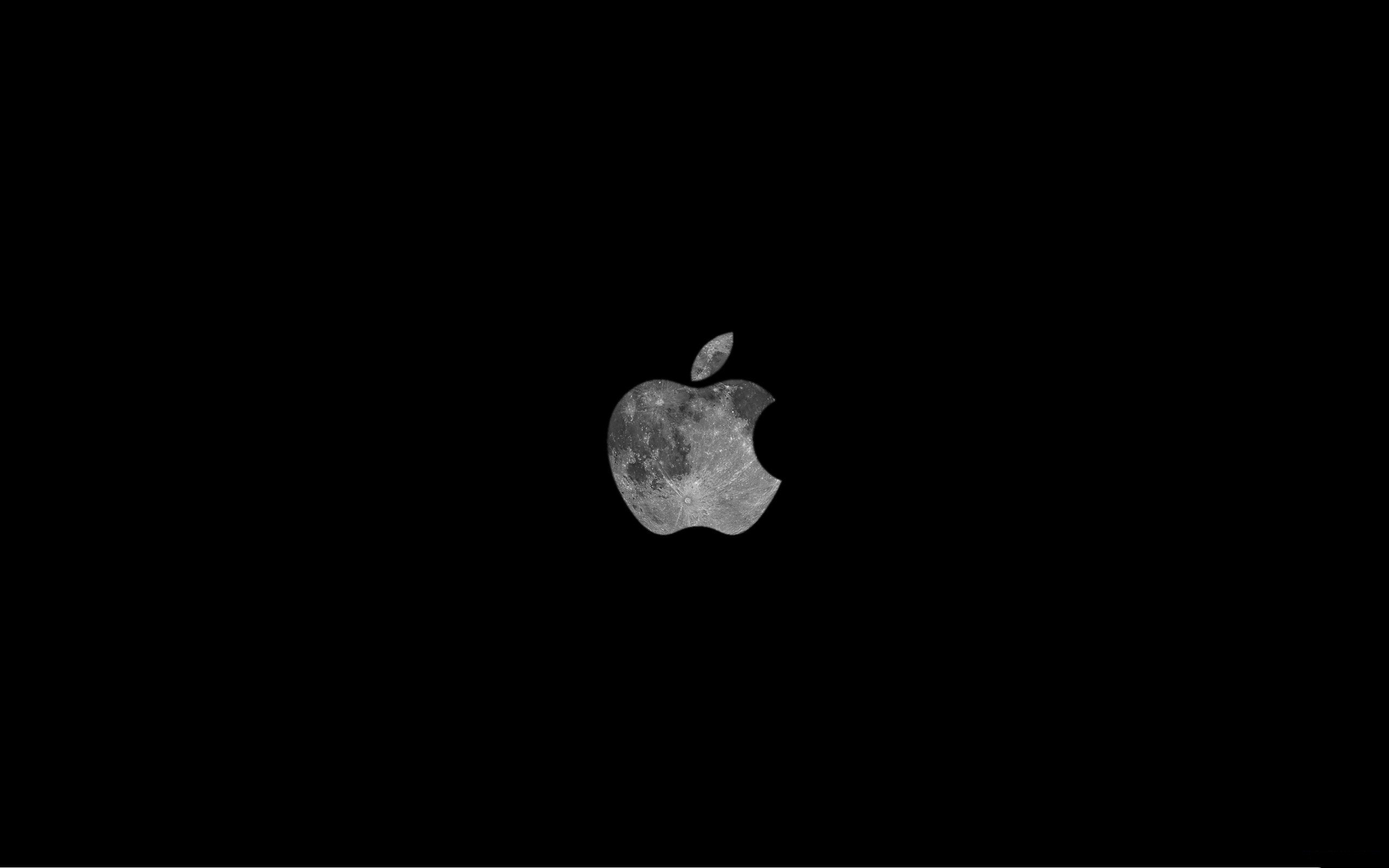
Шаг 2: Отключите переключатель рядом с пунктом Автоматически.
3. Удалить темный экран на iPhone из Центра управления
Вот как отключить темный режим на iPhone из Центра управления:
Шаг 1: Откройте Центр управления на своем iPhone и нажмите и удерживайте ползунок яркости.
Шаг 3: Нажмите кнопку темного режима внизу, чтобы отключить темный режим на вашем устройстве iOS.
Совет: Ознакомьтесь с лучшими советами по использованию Пункта управления на iPhone.
4. Используйте Siri для отключения темного режима iOS
Вы также можете использовать цифрового помощника Apple, т. е. Siri, чтобы избавиться от темного режима на своем iPhone, если вы его настроили. Сначала вызовите Siri, сказав «Привет, Siri» или нажав кнопку «Домой» на iPhone. Затем скажите «отключить темный режим». Это должно отключить темный режим на вашем iPhone и iPad.
Совет: Узнайте, как использовать Siri для отклонения вызовов на iPhone.
iOS 16 представила концепцию фильтров фокусировки в режимах фокусировки, которая позволяет сделать экран вашего iPhone черным при активации связанного профиля фокусировки. Например, вы можете включить темный режим при включении режима «Не беспокоить».
Эта функция может быть еще одной причиной, по которой темный режим продолжает автоматически активироваться на вашем iPhone. Чтобы отключить его, выполните следующие действия:
Шаг 1: Откройте приложение «Настройки» на своем iPhone и перейдите в «Фокус».
Шаг 2: Нажмите на каждый фокус один за другим. Начнем с Не беспокоить.
Шаг 3 : Прокрутите вниз и, если вы видите «Внешний вид» (установить темный), нажмите на него. Затем выключите переключатель рядом с «Включено» на следующем экране. Наконец, нажмите «Готово», чтобы сохранить изменения.
Совет: На всякий случай вы также можете полностью удалить фильтр, нажав кнопку «Удалить фильтр».
Шаг 4: Повторите шаги для других режимов фокусировки.
6. Отключите интеллектуальное и классическое инвертирование, чтобы избавиться от черного экрана
Если отключение темного режима любым из вышеперечисленных методов не помогло избавиться от черного экрана, возможно, вы включили функцию инвертирования цвета на своем iPhone. . Чтобы избавиться от черного фона на вашем iPhone, выполните следующие действия:
Шаг 1 : Откройте «Настройки» на вашем iPhone.
Шаг 2 : Перейдите в «Доступность», а затем «Размер дисплея и текста».
Шаг 3: Отключите переключатель рядом с Smart Invert и Class Invert, в зависимости от того, какой из них включен.
Совет: Ознакомьтесь с лучшими настройками специальных возможностей iPhone для пожилых людей.
7. Отключите цветовые фильтры
Другим параметром специальных возможностей, который может быть причиной того, что ваш iPhone станет черным или серым, является параметр цветового фильтра.
Чтобы отключить его, перейдите в «Настройки» > «Универсальный доступ» > «Дисплей и размер текста». Нажмите на Цветовые фильтры. Отключите переключатель рядом с Цветовые фильтры.
8. Проверьте ярлыки для отключения темного режима на iPhone
Вы также должны заглянуть в приложение Apple Shortcuts и посмотреть, настроен ли какой-либо ярлык для включения темного режима на вашем iPhone.
Для этого откройте приложение Apple Shortcuts на своем iPhone. Затем нажмите на трехточечный значок в верхней части каждого ярлыка и проверьте условия. Ни одно условие не должно сделать внешний вид вашего iPhone темным. Если вы видите такой ярлык, удалите его.
Совет: Ознакомьтесь с лучшими ярлыками iPhone для повседневного использования.
Часто задаваемые вопросы о темном режиме на iPhone
1. Что делает темный режим на iPhone?
Темный режим просто инвертирует цвета вашего iPhone. Таким образом, фон вашего iPhone выглядит черным, а не белым. В результате текст отображается белым цветом.
Таким образом, фон вашего iPhone выглядит черным, а не белым. В результате текст отображается белым цветом.
2. Как отключить темный режим для Safari на вашем iPhone?
К сожалению, тёмный режим iPhone является общесистемным тёмным режимом. Вы не можете отключить темный режим для определенных приложений, таких как Safari, непосредственно на iPhone. Вам придется использовать описанные выше методы, чтобы отключить темный режим для Safari на iPhone.
3. Какой режим лучше для глаз, темный или светлый?
Это зависит от того, насколько вам удобно пользоваться одним из режимов. Некоторым людям нравится темный режим, в то время как другие его абсолютно ненавидят. Если вы относитесь к последней категории, вам совершенно не обязательно использовать темный режим.
4. Как исправить темный режим, который не отключается на iPhone?
Если ваш iPhone завис в темном режиме даже после того, как вы попробовали описанные выше методы, начните с перезагрузки iPhone. Затем сбросьте настройки, выбрав «Настройки» > «Основные» > «Перенос или сброс» > «Сброс» > «Сбросить настройки». Используйте это в крайнем случае!
Затем сбросьте настройки, выбрав «Настройки» > «Основные» > «Перенос или сброс» > «Сброс» > «Сбросить настройки». Используйте это в крайнем случае!
Темный мир
Вот как вы можете отключить темный режим на своем iPhone и iPad. Если вы решите оставить темный режим включенным, узнайте, как использовать темный режим как профессионал. Кроме того, проверьте браузеры iPhone, которые поддерживают темный режим.
Почему вам следует использовать темный режим на iPhone
Apple объявила на конференции WWDC 2019, что добавляет темный режим в iOS, чтобы дать всем пользователям iPhone возможность использовать альтернативную цветовую схему. До этого года Dark Mode был доступен только с MacOS на компьютерах Mac.
Новая функция в настоящее время находится в бета-версии iOS от Apple и должна быть доступна в iOS 13, которая выйдет вместе с новейшим iPhone в сентябре.
Что такое темный режим?
Как следует из названия, темный режим затемняет пользовательский интерфейс на устройствах Apple. По сути, внешний вид инвертируется, так что вместо черного текста на белом фоне вы видите светлый или белый текст на черном фоне.
По сути, внешний вид инвертируется, так что вместо черного текста на белом фоне вы видите светлый или белый текст на черном фоне.
Эта функция является общесистемной, поэтому все собственные приложения Apple будут поддерживать темный режим, а также ваши уведомления и виджеты. Кроме того, темный режим будет доступен сторонним разработчикам, чтобы сделать его частью своего приложения. Эффект наиболее заметен в приложениях, большинство из которых отображаются белыми, например Apple Health и Calendar.
Подробнее: Темный режим появится в iOS 13, но он уже есть в этих приложениях для iPhone
Темный режим для iOS 13: темная сторона iPhone еще никогда не выглядела так хорошо
+6 еще
Посмотреть все фото
Преимущества темного режима
Apple представила темный режим для Mac в 2018 году. В то время творческие работники были в восторге от этой функции, так как она гладкая и позволяет фотографиям и тексту выделяться на черном фоне.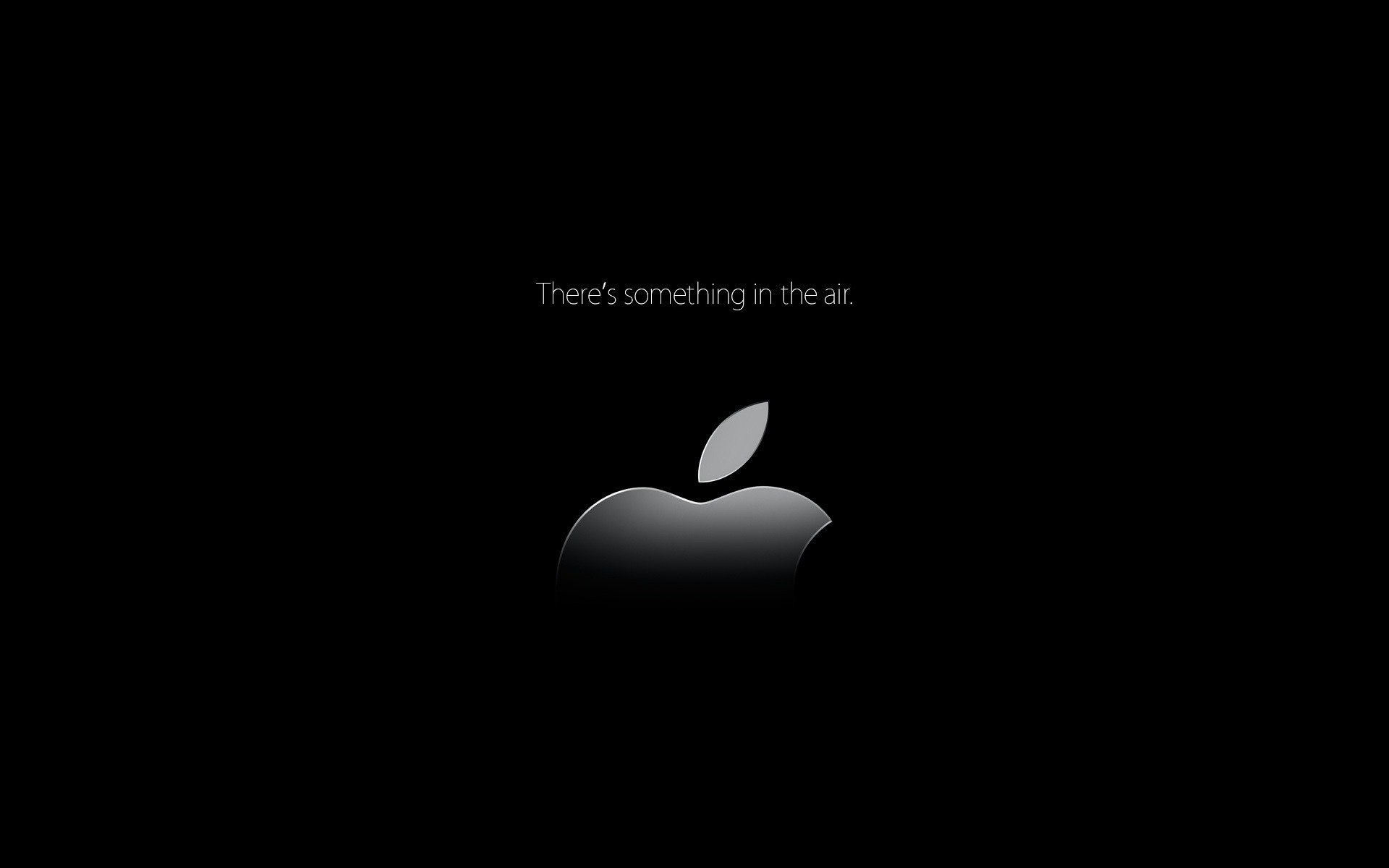
Но помимо творческого потенциала очевидным преимуществом является то, что темный режим помогает защитить ваши глаза от традиционно ослепляющей белизны экранов компьютеров и телефонов.
Даже с такими функциями, как Night Shift, которая смягчает резкий синий свет, и ношением очков, блокирующих синий свет, яркие белые технические экраны могут вызывать нечеткость зрения, головные боли и слезотечение.
Для многих темный режим может облегчить эти симптомы. Уменьшение количества синего света, с которым вы контактируете в течение дня, также может помочь вам лучше спать.
Кроме того, темный режим для iOS может увеличить срок службы батареи вашего iPhone. OLED-экранам требуется меньше энергии, чтобы излучать темные цвета, чем яркие, поэтому, хотя Apple еще не заявляла, что темный режим экономит заряд батареи, есть большая вероятность, что он даст вам больше времени, прежде чем вам нужно будет снова подключиться. .
Однако это относится только к экранам OLED (органический светодиод), а не к экранам LCD (жидкокристаллический дисплей). В OLED-экранах каждый отдельный пиксель загорается, создавая изображение. Поэтому, когда вы включаете темный режим, ваш телефон просто отключает ненужные пиксели — в отличие от ЖК-экрана, который использует подсветку независимо от цветовой схемы.
В OLED-экранах каждый отдельный пиксель загорается, создавая изображение. Поэтому, когда вы включаете темный режим, ваш телефон просто отключает ненужные пиксели — в отличие от ЖК-экрана, который использует подсветку независимо от цветовой схемы.
Только самые новые iPhone используют OLED, так что этот трюк не сработает, если вы используете любую модель от 8 Plus или ранее. Ожидается, что в следующем году появится больше iPhone с OLED-экранами.
Сейчас играет:
Смотри:
Темный режим приходит на Apple iOS
2:45
Есть минусы?
Не то, чтобы мы знали о каких-либо реальных последствиях для здоровья, во всяком случае. Несколько потенциальных недостатков инвертированных цветовых схем включают в себя:
- Очень мелкий текст и длинные текстовые блоки могут быть труднее читать
- Людям с определенными видами дальтонизма может быть труднее использовать
- Может быть плохо видно в условиях слабого освещения
Стоит ли использовать?
Если вы ежедневно смотрите на экран телефона значительное количество времени, есть шанс, что вам будет полезно использовать темный режим.